Memecahkan masalah halaman putih kosong WordPress
Diterbitkan: 2023-11-13Jika Anda pengguna WordPress, menemukan halaman putih kosong di situs Anda bisa menjadi pengalaman yang membuat frustrasi. Masalah ini, umumnya dikenal sebagai halaman putih kosong WordPress, dapat membuat situs web Anda tidak dapat diakses oleh administrator dan pengunjung. Namun, kabar baiknya adalah masalah ini dapat diatasi, dan ada beberapa metode pemecahan masalah yang dapat Anda terapkan untuk memperbaikinya.
Dalam panduan pemecahan masalah komprehensif ini, kami akan menyelidiki berbagai kesalahan yang dapat memicu masalah halaman putih kosong WordPress, menelusuri penyebab umum, dan memberi Anda tiga metode teratas untuk memperbaikinya. Baik itu konflik tema atau plugin, batas memori terlampaui, atau penyebab umum lainnya, panduan ini akan memberi Anda pengetahuan dan solusi yang diperlukan untuk menyelesaikan masalah yang membuat frustrasi ini dan memulihkan situs web Anda ke fungsionalitas penuh.
Memahami masalah halaman putih kosong WordPress
Halaman putih kosong WordPress, juga dikenal sebagai “ layar putih kematian ,” terjadi saat Anda mengunjungi situs WordPress Anda dan disambut dengan layar putih polos, bukan konten situs web biasa. Kesalahan ini dapat memengaruhi seluruh situs web Anda atau hanya bagian tertentu saja, seperti dasbor admin WordPress.
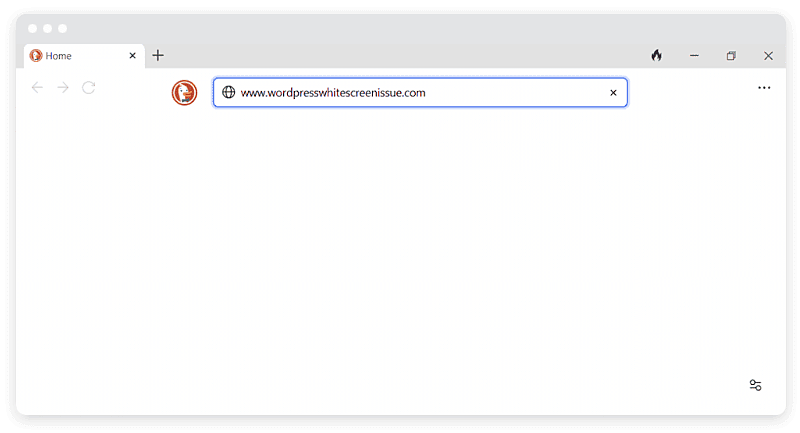
Penyebab halaman WordPress putih kosong
Masalah halaman putih kosong WordPress biasanya disebabkan oleh kesalahan dalam file atau database PHP situs web Anda. Beberapa penyebab umum antara lain.
- Skrip tidak responsif. Skrip yang tidak responsif dapat kehabisan waktu atau terganggu oleh server hosting WordPress Anda, yang mengakibatkan layar putih mati.
- Plugin yang tidak kompatibel. Konflik antar plugin dapat menyebabkan masalah halaman putih kosong. Satu plugin mungkin tidak kompatibel dengan plugin lainnya, menyebabkan seluruh situs web down.
- Tema yang salah. Tema yang dikonfigurasi dengan buruk atau ketinggalan jaman juga dapat memicu layar putih kematian.
- Batas memori terlampaui. Jika skrip di situs Anda melebihi batas memori yang ditetapkan oleh WordPress, hal itu dapat mengakibatkan halaman kosong di situs Anda.
- Kesalahan parse atau sintaksis. Kesalahan ketik atau kesalahan dalam kode Anda dapat menyebabkan munculnya layar putih kematian.
- Masalah cache. File cache yang kedaluwarsa terkadang dapat menyebabkan masalah halaman putih kosong WordPress.
- Waktu henti server. Jika server Anda mengalami downtime atau masalah teknis lainnya, hal ini dapat menyebabkan website Anda menampilkan halaman putih kosong.
Bagi mereka yang menghosting situs WordPress mereka di hosting EasyWP Managed WordPress, menghadapi masalah layar putih kosong yang ditakuti adalah cobaan yang jauh lebih jarang terjadi. EasyWP, sebagai platform yang dihosting di cloud dan dioptimalkan untuk WordPress, memberikan perlindungan yang kuat terhadap banyak pemicu masalah ini.
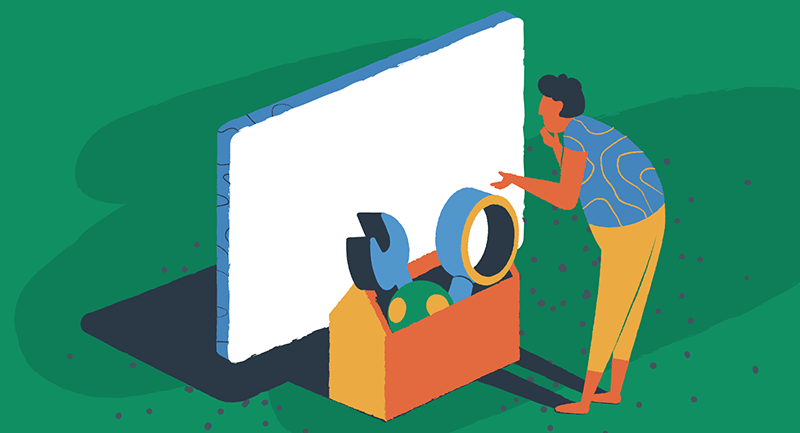
Dengan infrastruktur kami yang dioptimalkan dan kinerja yang disempurnakan, EasyWP meminimalkan kemungkinan skrip tidak responsif, konflik plugin, batas memori, dan penyebab lain yang sering kali menyebabkan layar putih kematian. Meskipun tidak ada platform yang dapat menjamin kekebalan mutlak, EasyWP secara signifikan mengurangi kemungkinan menghadapi masalah yang membuat frustrasi ini.
Dampak dari layar putih kematian WordPress
Menghadapi halaman putih kosong WordPress dapat menimbulkan konsekuensi signifikan bagi situs web Anda. Ini mengganggu pengalaman pengguna dan menghalangi kemampuan Anda untuk mengelola dan memperbarui situs Anda. Pengunjung mungkin melihatnya sebagai tanda situs web tidak dapat diandalkan, sehingga menyebabkan hilangnya kredibilitas dan potensi peluang bisnis.
Metode pemecahan masalah untuk memperbaiki masalah halaman putih
Sekarang setelah kita memahami penyebab dan dampak masalah halaman putih kosong WordPress, mari kita jelajahi tiga metode pemecahan masalah teratas untuk memperbaikinya. Metode ini juga relevan untuk situs WordPress yang dihosting di layanan hosting server bersama atau khusus. Sebelum melakukan perubahan apa pun, selalu pastikan untuk membuat cadangan situs Anda.
Metode 1. Hapus cache WordPress
Caching terkadang dapat menyebabkan konflik dan file usang, yang mengakibatkan layar putih mati. Menghapus cache WordPress dapat membantu mengatasi masalah ini. Ada beberapa cara untuk menghapus cache, tergantung pada plugin caching atau penyedia hosting yang Anda gunakan.
Menghapus cache dengan plugin WordPress
Jika Anda memasang plugin caching, ikuti langkah-langkah berikut untuk menghapus cache.
- Akses dasbor admin WordPress Anda
- Navigasikan ke halaman pengaturan atau opsi plugin caching Anda
- Cari opsi untuk menghapus atau membersihkan cache
- Klik tombol yang sesuai untuk menghapus cache
Menghapus Cache melalui penyedia hosting
Jika Anda tidak menggunakan EasyWP, Anda mungkin perlu menghubungi penyedia hosting Anda untuk menghapus cache melalui akun hosting atau panel kontrol Anda. Cari bagian manajemen cache dan ikuti instruksi yang diberikan.

Metode 2. Nonaktifkan plugin
Konflik antar plugin seringkali dapat memicu masalah halaman putih kosong WordPress. Dengan mematikan plugin, Anda dapat mengidentifikasi plugin yang bermasalah dan mengambil tindakan yang tepat.
Menonaktifkan plugin melalui dashboard admin WordPress
Jika Anda masih dapat mengakses dashboard admin WordPress Anda, ikuti langkah-langkah berikut untuk menonaktifkan plugin Anda:
- Masuk ke dasbor admin WordPress Anda.
- Buka bagian “Plugin”.
- Pilih semua plugin yang diinstal.
- Pilih opsi “Nonaktifkan” dari tarik-turun tindakan massal.
- Klik tombol “Terapkan” untuk menonaktifkan semua plugin yang dipilih.
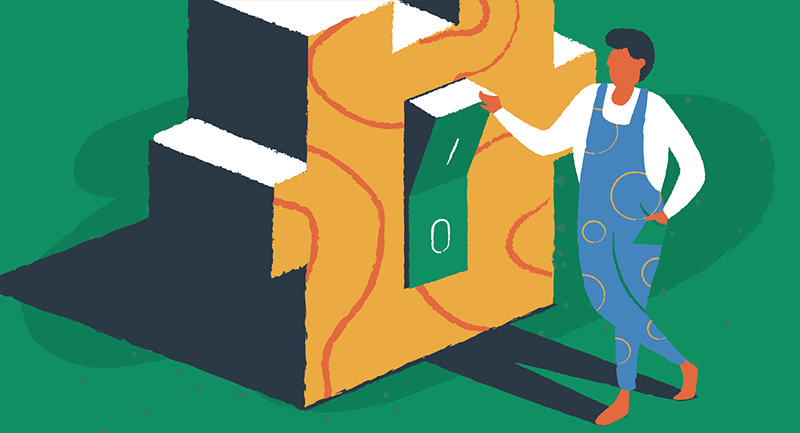
Menonaktifkan plugin melalui FTP
Jika Anda tidak dapat mengakses dashboard admin WordPress, Anda harus menggunakan FTP untuk menonaktifkan plugin. Ikuti langkah ini:
- Hubungkan ke situs Anda menggunakan klien FTP.
- Arahkan ke folder konten-wp di instalasi WP Anda.
- Ganti nama folder “plugins” menjadi “plugins_old”.
- Periksa kembali situs web Anda untuk melihat apakah halaman putih kosong masih ada.
- Jika masalah teratasi, Anda dapat mengidentifikasi plugin yang bermasalah dengan mengganti nama setiap folder plugin dalam folder “plugins” satu per satu dan memeriksa situs web Anda setelah setiap penggantian nama.
Metode 3. Periksa dan tingkatkan batas memori
Batas memori yang habis juga dapat memicu masalah halaman putih kosong WordPress. Dengan meningkatkan batas memori, Anda mengizinkan skrip di situs web Anda menggunakan lebih banyak memori dan menyelesaikan tugasnya.
Meningkatkan batas memori melalui wp-config.php
Untuk meningkatkan batas memori, ikuti langkah-langkah berikut:
- Hubungkan ke situs web Anda menggunakan klien FTP.
- Temukan file wp-config.php di direktori root instalasi WordPress Anda.
- Unduh cadangan file wp-config.php untuk keamanan.
- Edit file wp-config.php dan tambahkan baris kode berikut sebelum tag penutup “?>”.
define('WP_MEMORY_LIMIT', '64M');- Baris ini menginstruksikan WordPress untuk mengalokasikan 64 megabyte memori untuk skrip Anda. Anda dapat menyesuaikan nilainya sesuai kebutuhan.
- Simpan perubahan dan unggah kembali file wp-config.php yang telah dimodifikasi ke situs web Anda.
Memeriksa log kesalahan WordPress
Jika metode di atas tidak menyelesaikan masalah, memeriksa log kesalahan WordPress dapat memberikan wawasan berharga mengenai akar penyebab masalahnya. Aktifkan mode debugging di WordPress dengan menambahkan baris kode berikut ke file wp-config.php Anda.
define('WP_DEBUG', true);Mengaktifkan mode debugging memungkinkan WordPress menampilkan pesan kesalahan, yang memberikan informasi penting tentang apa yang salah selama pengoperasian situs web.
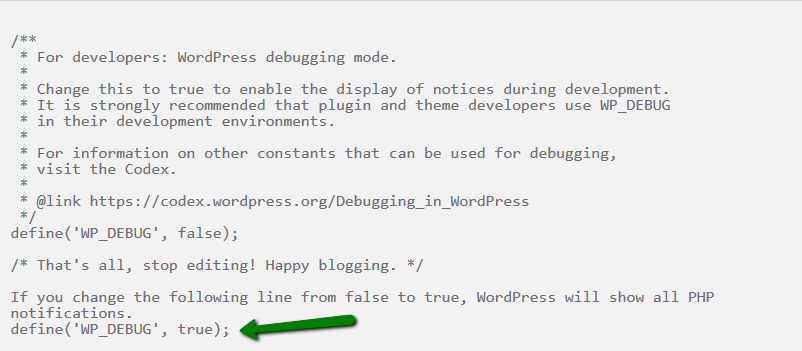
Kunjungi kembali situs web Anda. Kali ini, alih-alih halaman putih kosong, Anda akan melihat pesan kesalahan. Pesan kesalahan dapat membantu Anda mengidentifikasi file atau plugin tertentu yang menyebabkan masalah.
Masih butuh bantuan?
Untuk pemecahan masalah lebih lanjut pada situs yang dihosting Namecheap dan EasyWP, kami sarankan untuk menghubungi tim dukungan ahli kami atau merujuk pada sumber daya ekstensif yang tersedia di Basis Pengetahuan Namecheap. Tim layanan pelanggan kami dapat memberikan bantuan yang disesuaikan untuk lingkungan hosting spesifik Anda, memastikan penyelesaian cepat terhadap masalah halaman putih kosong WordPress yang Anda temui.
Kiat tambahan dan praktik terbaik
Berikut adalah beberapa tip tambahan dan praktik terbaik untuk mencegah dan mengurangi masalah halaman putih kosong WordPress.
- Perbarui WordPress, tema, dan plugin secara teratur ke versi terbaru untuk memastikan kompatibilitas dan keamanan.
- Gunakan tema dan plugin yang bereputasi baik dan terawat baik dari sumber tepercaya.
- Uji tema dan plugin baru di situs pementasan sebelum menerapkannya ke situs web langsung Anda.
- Terapkan solusi pencadangan yang andal untuk memulihkan situs web Anda jika terjadi masalah.
- Pantau penggunaan sumber daya situs web Anda dan pertimbangkan untuk meningkatkan paket hosting Anda jika perlu.
Selesaikan, pulihkan, dan kembali ke bisnis seperti biasa
Menghadapi masalah halaman putih kosong WordPress bisa membuat frustasi, tetapi dengan metode pemecahan masalah yang tepat, Anda dapat mengatasinya dan memulihkan situs web Anda ke fungsionalitas penuh. Dengan mengikuti langkah-langkah yang diuraikan dalam panduan ini, Anda akan dapat mengidentifikasi akar penyebab masalah dan menerapkan solusi yang tepat.
Apakah Anda tertarik untuk meningkatkan stabilitas dan keamanan situs web Anda secara keseluruhan? Panduan komprehensif kami tentang praktik terbaik keamanan cloud mungkin bermanfaat bagi Anda. Ini menawarkan wawasan berharga untuk melindungi situs WordPress Anda dari masalah teknis.
